Ansökan om transportstödet för sockerbetor
Välj stödform på elektroniska tjänsters framsida Transportstöd för sockerbeta
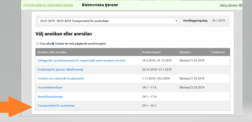
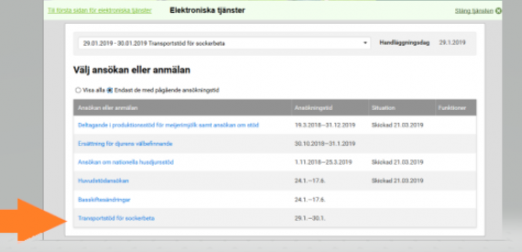
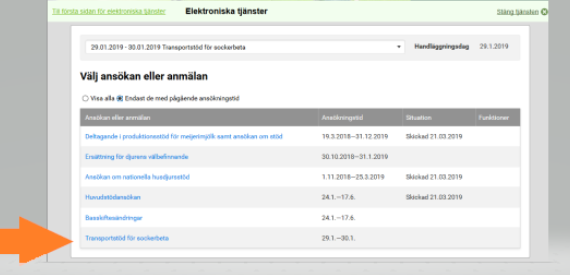
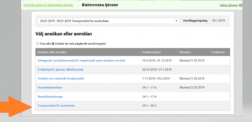
Efter valet öppnas ett fönster, där det finns tre delar; Sökandens uppgifter, Ansökningsuppgifter samt Sammandrag och skickande
Sökandens uppgifter





Välj stödsökanden med hjälp av rullgarnsmenyn. Som stödsökande skall väljas den av gårdens delaktiga, vars namn finns på sockerbetornas odlingsavtal.
Ansökningsuppgifter
Odlingsavtalen
Anteckna odlingsavtalets nummer för sockerbetor till de öppna fältet. Odlingsavtalen skall beröra marknadsåret 2018/2019. I odlingsavtalets nummer skall fnnas 7 siffror. Ditt givna odlingsnummer förhandsuppgifter syns därefter på samma rad. Förhandsuppgifterna har erhållits från sockerfabriken och dessa kan du inte ändra.
Lägg vid behov till ett nytt odlingsnummer med Lägg till avtal -knappen, om du har i din besittning flera odlingsavtal.
Lantbruksföretagets skatteår
Anmäl lantbruksföretagets skatteår. Obs! September 2019 skall finnas med i innevarande skatteårsperiod.
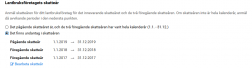
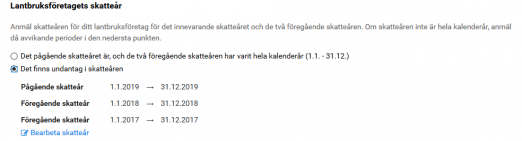
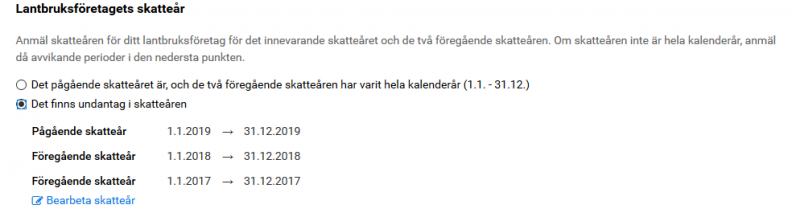
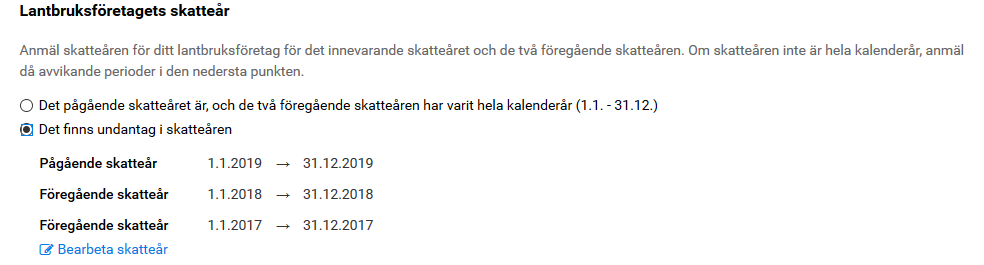
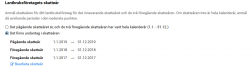
Välj den översta krysset, om pågående skatteår (2019) och de två föregående skatteåren (2018 och 2017) har varit hela kalenderår.
Välj det nedersta krysset, om pågpende skatteår (2019) eller de två föregående skatteåren (2018 och 2017) inte varit hela kalenderår.
Klicka på Bearbeta skatteår –knappen och anmäl skillt på skärmen som öppnas de rätta skatteåren genom att välja från kalendern. Anmälan om pågående skatteår är obligatorisk. Spara ändringen.
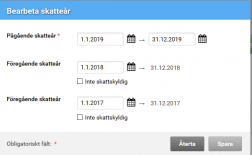
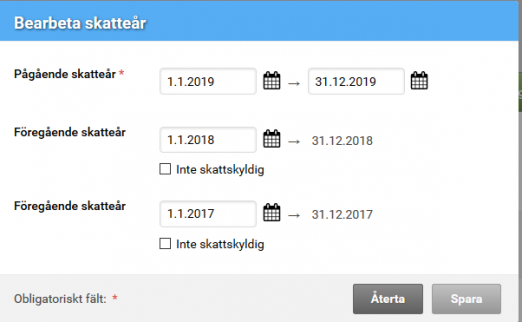
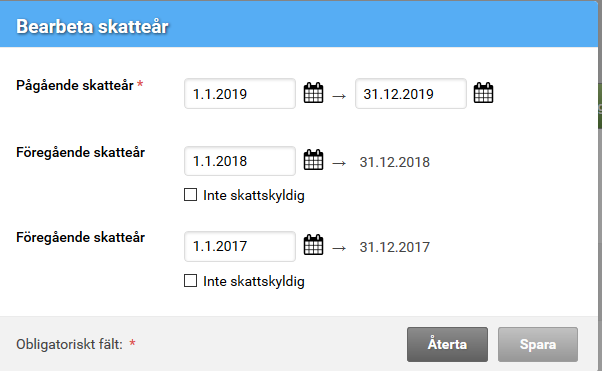
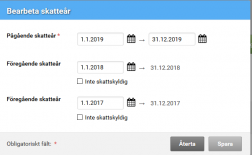
Tidigare de minimis -stöd
Anmäl om du har fått till lantbruksföretaget pågående och de två föregående skatteåren de minimis – stöd från andra än Landsbygdsverket eller Livsmedelsverket. Obs! De utbetalda de minimistödet för jordbruksstöd från Landsbygdsverket eller Livsmedelsverket behövs inte anmälas, eftersom de finns i administrationens uppgifter.
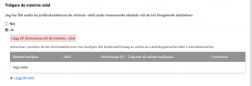
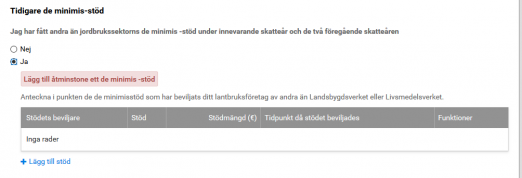
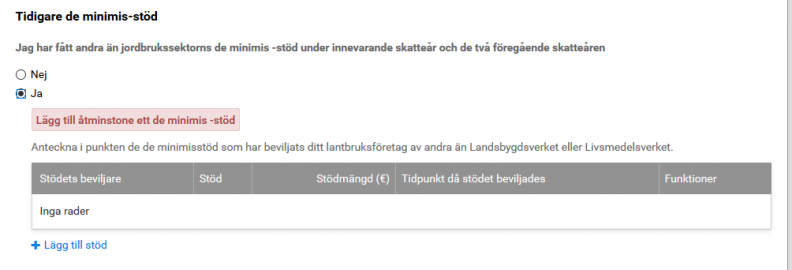
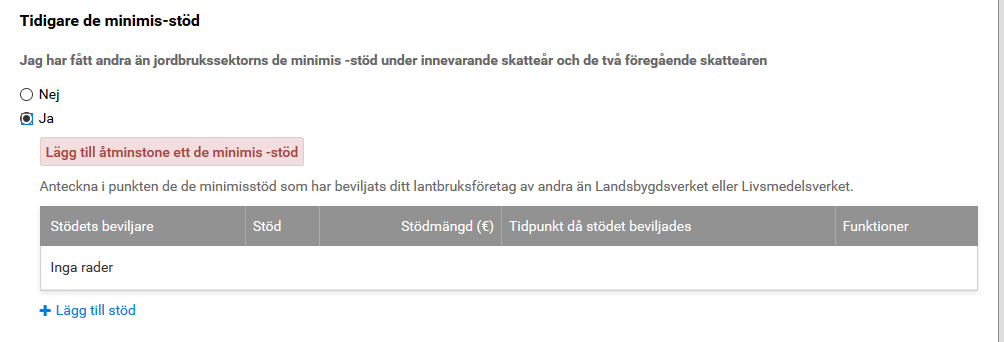
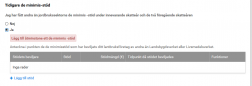
Välj Nej, om inga andra de minimisstöd har blivit beviljade.
Välj Ja, om andra de minimisstöd har beviljats och anteckna dina erhållna stöds uppgifter i tabellen som öppnas. Anmäl stödets uppgifter genom att klicka på Lägg till stöd: stödets beviljare, utbetald stödbelopp i euro (med två decimalers noggranhet) samt tidpunkten när stödet har beviljats. Tidpunkten när stödet har beviljats hittar du på ifrågavarande stöds beslut när det beviljats. Alla punkter som kan fyllas i är obligatoriska. Spara slutligen uppgifterna.
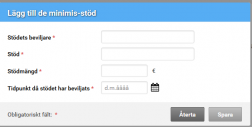
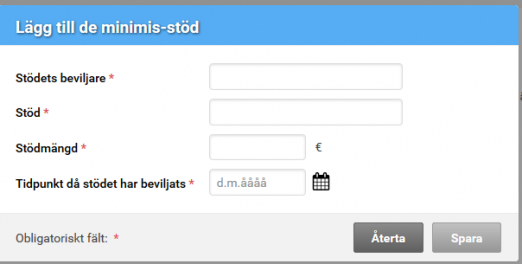
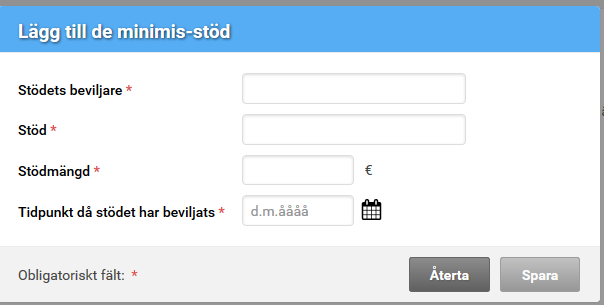
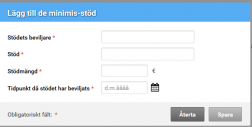
Uppgifterna för de minimisstöd som lagts till kan bearbetas med Bearbeta – knappen eller radera hela raden med Radera – knappen.
Bilagor
Vid denna punkt kan du lägga till tilläggsuppgifter med en bilaga till kommunens landsbygdsnäringsmyndighet.
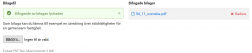
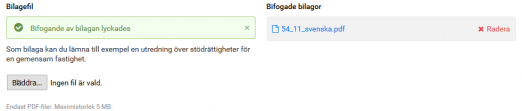
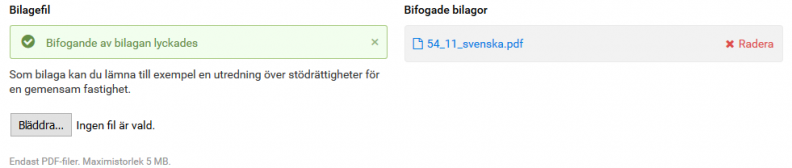
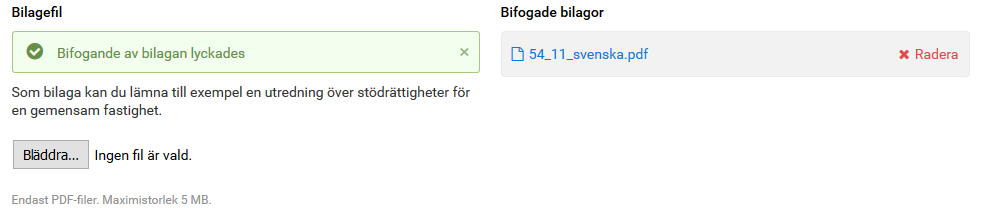
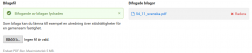
Klicka på Bläddra – knappen och välj från din dator ett dokument, som du vill bifoga till ansökan. Obs! Dokumentet skall vara i pdf-format och dokumentets namn och storlek är begränsad.
Den bilaga som lagts till, syns som bifogande av bilagan lyckades, därefter i den högra kanten i Bifogade filer – punkten. Med Radera – funktionen kan du radera t.ex en felaktig bilaga.
Sammandrag och skickande
Sammandragsuppgifter
Kontrollera Sammandrag – punktens uppgifter eller ditt anmälda odlarnummer , skatteår, tidigare de minimis-stöd samt bilagor. Om dessa behöver korrigeras, gå tillbaka till Ansökningsuppgifter – mellanbladet och korrigera uppgifterna. Kom ihåg att spara uppgifterna.
Kontrollera om det i Anmärkningar – punkten anmärkningarna. Anmärkningar med rött förhindrar inskickande av ansökan.
Uppgifter om skickandet
Anmäl den persons e-postadress, till vilken bekräftelsemeddelande om inskickande av ansökan om transportstöd för sockerbetor skall skickas. Du kan i denna punkt ange flera e-postadresser med knappen Lägg till en ny e-postadress. Med radera – funktionen kan du radera en felaktig/överflödig e-postrad.
I tilläggsuppgifter – fältet kan du skriva tilläggsuppgifter till kommunens landsbygdsnäringsmyndighet t.ex om skatteåren eller odlaravtalen.

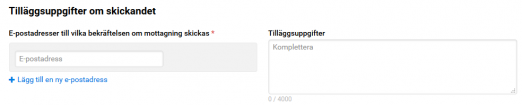
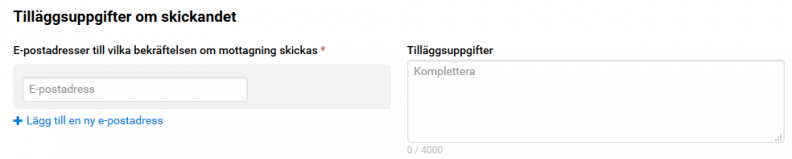
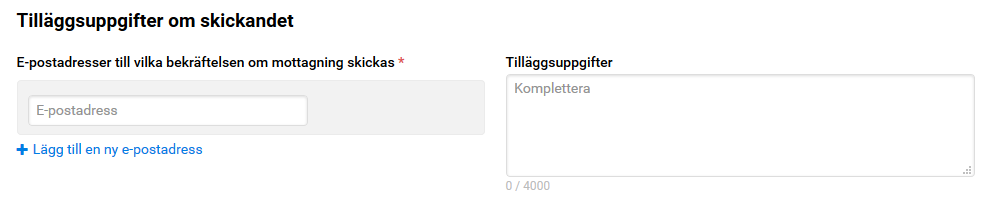

Spara de på sidan tillagda uppgifterna med Spara – knappen.
Skickande till handläggning
Du kan kontrollera dina anmälda uppgifter genom att klicka uppe på sidan Skriv ut sammandrag – knappen. Sammandraget bildas på en skild skärm som förhandsversion före inskickande.
Klicka på Skicka till handläggning- knappen, när ansökan enligt dig är klar för att skicka. På sidan övrekant bildas en grön balk, som meddelar om när och vilken tid sändningen har mottagits. Du får meddelan om sändningen till den anmälda e-postadressen.
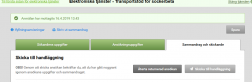
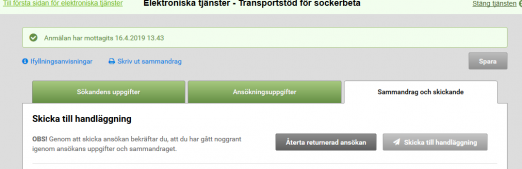
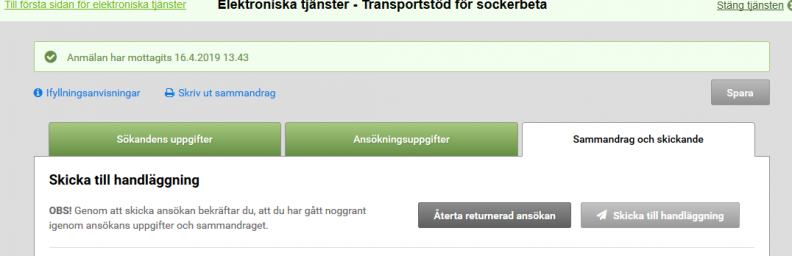
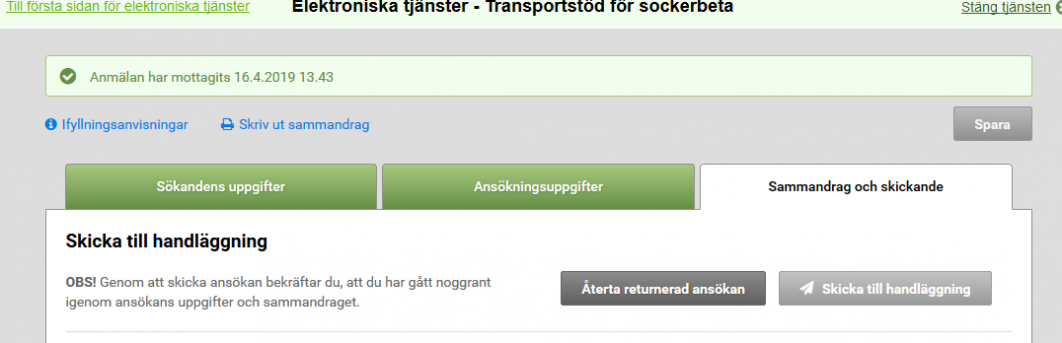
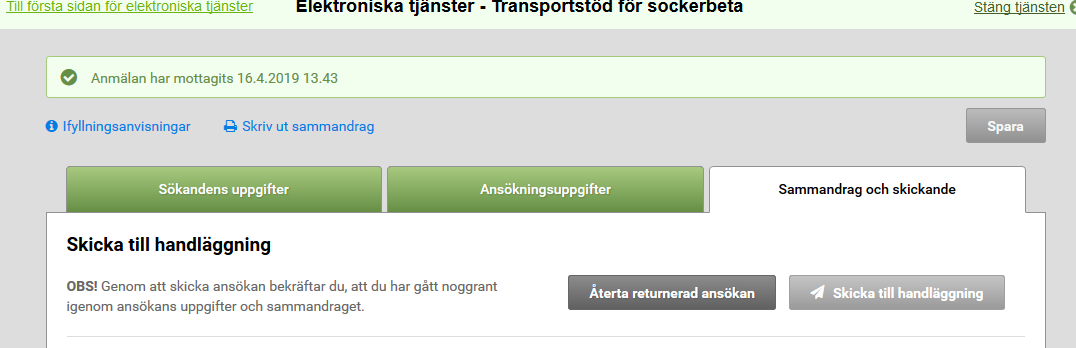
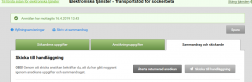
Du kan under ansökningstiden (eller senast 17.6.2019) ännu återta ansökan genom att klicka på Återta returnerad ansökan – knappen. Efter att du klickat på knappen frågas du ännu om en bekräftelse på återtagande. När du svarar Ja, jag återtar anmälan, du får till din e-postadress en e-post över återtagande . Obs! Kom dock ihåg att skicka in din ansökan pånytt.
Du kan kontrollera och registrera din inskickade ansökans sammandrag genom att välja upptill på sidan med knappen Skriv ut sammandrag. Sammandraget bildas på en skild skärm.
På sammandragets övre kant finns texten ”Uppgifterna skickats till handläggning” menar, att du har skickat ansökan i denna form. Du kan spara sammandragsutskriften på den egna datorn.
Ansökan om transportstödet för sockerbetorVipu användarens anvisning år 201927.3.2019